ที่มา : http://pdamobiz.com
WM6.1 Emulator : ตอนที่ 1 = การติดตั้งและใช้งานเบื้องต้น
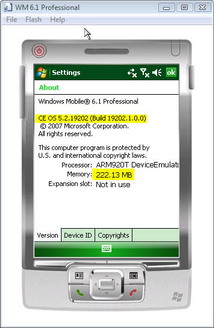 | แรกเริ่มเดิมที Emulator ของ WM หรือ PPC นั้น เป็นเครื่องมือชิ้นหนึ่งสำหรับนักพัฒนาโปรแกรม ใช้ในการทดสอบงานของตน แต่ปัจจุบัน (เท่าที่รู้ ตั้งแต่ WM5.0) ผู้ใช้งานทั่วไปสามารถติดตั้งใช้งานได้อย่างโดด ๆ โดยไม่จำเป็นต้องพึ่ง Visual Studio เพื่อใช้ในการเรียนรู้หรือทดสอบการใช้งานทั่วไป ผมมั่นใจว่าหลาย ๆ ท่าน ถ้าได้ลองแล้วจะสามารถนำไปประยุกต์ใช้ประโยชน์ได้หลากหลายด้านเลยทีเดียว |
หมายเหตุ: บทความนี้เขียนจากการติดตั้งและทดสอบบน Windows Vista
download และ ติดตั้ง
download ชุดติดตั้งได้จาก Windows Mobile 6.1 Emulator Images เลือกชุด Professional เลยก็ไม่เสียหาย
แต่หากการติดตั้งพบข้อผิดพลาดด้วยข้อความว่า "Setup Wizard ended prematurely" ให้ทำการติดตั้ง Microsoft Visual C++ 2005 SP1 Redistributable Package (x86) ก่อน แล้วจึงเริ่มทำการติดตั้ง Emulator ใหม่อีกครั้ง
download ชุดติดตั้งได้จาก Windows Mobile 6.1 Emulator Images เลือกชุด Professional เลยก็ไม่เสียหาย

แต่หากการติดตั้งพบข้อผิดพลาดด้วยข้อความว่า "Setup Wizard ended prematurely" ให้ทำการติดตั้ง Microsoft Visual C++ 2005 SP1 Redistributable Package (x86) ก่อน แล้วจึงเริ่มทำการติดตั้ง Emulator ใหม่อีกครั้ง
เริ่มทดสอบ
เมื่อติดตั้งเรียบร้อยจะได้ Program ขึ้นมาใหม่ ชื่อว่า Windows Mobile 6 SDK และเมื่อคลิ๊กดู (Standalone Emulator Images -> US English)
จะพบว่ามี Emulator ให้เลือกทดสอบหลากหลาย ทั้ง รุ่น Classic , Pro แล้วยังมีหน้าจอหลายทุกขนาดที่มีเครื่องผลิตมาขายจริงๆ

เมื่อติดตั้งเรียบร้อยจะได้ Program ขึ้นมาใหม่ ชื่อว่า Windows Mobile 6 SDK และเมื่อคลิ๊กดู (Standalone Emulator Images -> US English)
จะพบว่ามี Emulator ให้เลือกทดสอบหลากหลาย ทั้ง รุ่น Classic , Pro แล้วยังมีหน้าจอหลายทุกขนาดที่มีเครื่องผลิตมาขายจริงๆ

ทดลองเลือกที่ WM6.1 Professional ก็จะปรากฏ


จากนั้นรออีกสักครู่ (แล้วแต่ว่าเครื่องใครเร็วช้าแล้วหล่ะ) ก็จะได้ทดสอบสมใจ

(อุ้ย! เพิ่งสังเกตุ เตรียมรูปทำบทความไว้ตั้งแต่เดือนที่แล้ว เพิ่งจะได้เรียบเรียง)

(อุ้ย! เพิ่งสังเกตุ เตรียมรูปทำบทความไว้ตั้งแต่เดือนที่แล้ว เพิ่งจะได้เรียบเรียง)
ตั้งค่าเพื่อจำลองการ Sync
การทดสอบจะสมจริงมากขึ้นเมื่อมีการ Sync ข้อมูลได้จริง ๆ และยังเพื่อประโยชน์ในการติดตั้งโปรแกรมที่จะทดสอบด้วยเช่นกัน
ที่ Windows Mobile Device Center (ถ้าเป็นบน XP ก็จะเป็น Active Sync) เลือก Mobile Device Settings -> Connection Settings แล้วเลือก DMA ตามรูป

จากนั้นไปที่ Start เมนูอีกครั้งเพื่อเลือก Windows Mobile 6 SDK -> Tools -> Device Emulator Manager จะได้

แต่หากเริ่มรัน Manager ก่อน Emulator ให้กดที่ปุ่ม Refresh บน Device Emulator Manager dialog เพื่อให้ได้ตามรูปข้างบนนี้

แต่หากเริ่มรัน Manager ก่อน Emulator ให้กดที่ปุ่ม Refresh บน Device Emulator Manager dialog เพื่อให้ได้ตามรูปข้างบนนี้
คลิ๊กขวาตามรูป แล้วเลือก Cradle (เป็นคำสั่งเสมือนเราเสียบสาย Sync ที่ตัวเครื่องเข้ากับ Computer ของเราเลย)


เมื่อ(เสมือน)เสียบสาย Sync แล้ว icon ที่ dialog Manager จะเปลี่ยนไปเป็น


เครื่อง(เสมือน)ของเราก็พร้อมที่จะทดสอบการ Sync ข้อมูล หรือ ติดตั้งโปรแกรมเพื่อทดสอบต่อไป (การติดตั้งโปรแกรมใช้วิธีปรกติ ภาษาไทยก็ติดตั้งได้เช่นกัน...)

ตั้งค่าจำลอง Storage Card
ถ้าลองใช้โปรแกรม File Explorer ดูจะไม่มี Storage Card แต่เราสามารถจำลองจาก Folder หนึ่งใน Hard disk ของเรา เอามาทำเป็น Storage Card ได้
โดยที่หน้าต่าง Emulator (ขอย้ำ หน้าต่าง Emulator ไม่ใช่ Manager) เลือก File -> Configure... จะได้ dialog ดังรูป

แล้วเลือก Folder ให้ในส่วนของ "Shared Folder" คลิ๊ก OK แล้วลองกลับไปดูด้วย File Explorer อีกครั้ง ก็จะเห็น Storage Card
ดังนั้น ถ้ามีโปรแกรมใดที่ใช้การติดตั้งแบบ cap ไฟล์ ก็ไม่จำเป็นต้องใช้การ Copy file ผ่าน Sync แต่สามารถนำไฟล์ไปใส่ไว้ใน Folder นี้ได้เลย ก็จะมองเห็นและติดตั้งได้โดยตรง
ดังนั้น ถ้ามีโปรแกรมใดที่ใช้การติดตั้งแบบ cap ไฟล์ ก็ไม่จำเป็นต้องใช้การ Copy file ผ่าน Sync แต่สามารถนำไฟล์ไปใส่ไว้ใน Folder นี้ได้เลย ก็จะมองเห็นและติดตั้งได้โดยตรง
ตั้งค่าเพิ่มหน่วยความจำ
ขออีกสักหัวข้อก่อนนอน.. P535 Up RAM เป็น 128 MB ได้ Emulator ตัวนี้ก็ตั้งค่าได้ แถมตั้งได้ตามใจชอบด้วย (ไม่ต้องรบกวนหมอ IamX )
วิธิการก็คือ แก้ไข parameter ของ short cut ที่จะเรียก Emulator เช่น ถ้าต้องการแก้ของ "WM 6.1 Professional" ก็ Start -> Standalone Emulator Images -> US English -> คลิ๊กขวา ที่ "WM 6.1 Professional"
จากนั้น แก้ไขข้อความใน Tab "Shortcut" -> "Target" ส่วนของ "/memsize 128" ไปเป็น "/memsize 256" ก็จะได้เครื่อง RAM 256 สมใจ หรือถ้าใครที่เครื่องคอมมี Memory เหลือเยอะ ๆ ก็ลองใส่ไปเด็ม ๆ ดูครับ


อ้อ.. จากรูปได้ข้อยืนยันเพิ่มเติมว่า 19202 ไม่ Fake นะครับ แถมยังเป็นตัวที่ developer ทั่วโลก ใช้ในการทดสอบโปรแกรมที่เค้าพัฒนาขั้นมาด้วยนะครับ

ลองทดสอบด้วยโปรแกรมยอดฮิต (หรือไม่ฮิตแล้วก็ไม่รู้  )
)

 )
)

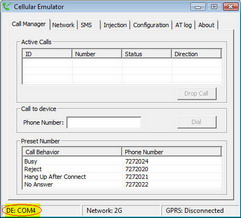 | เมื่อตอนที่แล้ว (WM 6.1 Emulator : ตอนที่ 1 = การติดตั้งและใช้งานเบื้องต้น) เป็นการตั้งค่าเพื่อใช้ Emulator ในการทดสอบการใช้งานของ PPC ทั่วไป ตอนนี้จะเป็นการจำลองการใช้งานที่เกี่ยวข้องการสัญญาณโทรศัพท์ด้วย Cellular Emulator เพื่อจำลองการโทรเข้าออก การรับส่ง SMS การเชื่อมต่อ GPRS ครับ |
หมายเหตุ: บทความนี้เขียนจากการติดตั้งและทดสอบบน Windows Vista
ตั้งค่า WM6.1 Emulator เพื่อติดต่อกับ Cellular Emulator
เริ่มด้วยการ Start Cellular Emulator ขึ้นมาเพื่อตรวจสอบ COM Port ที่โปรแกรมได้เลือกไว้สำหรับเครื่องท่านก่อน โดย Start ที่


สำหรับเครื่องผม โปรแกรมติดตั้งไว้กับ COM4
จากนั้นทำการแก้ไข shortcut ของ WM6.1 Emulator ที่ต้องการทดสอบ โดยเติม /U0 COM4 (เปลี่ยน COM4 เป็น COMx ที่ตรงกับเครื่องของเพื่อนๆนะครับ)

เมื่อทำการ start WM Emulator ขึ้นมาก็จะได้เครื่องที่มีสัญญาณเต็ม


จำลองการโทรเข้าออกทั่วไป
ต่อไปจะเป็นการโทรจาก Cellular Emulator เข้าไปที่ WM พิมพ์เบอร์โทร (จะถูกนำไปแสดงเป็นเบอร์โทรเข้าบน WM) แล้วกด Dial ดังรูป

ที่ WM ก็จะมีการโทรเข้ามาจากเบอร์ที่เราพิมพ์ ดังรูป

ต่อไปลองทดสอบโทรออกจาก WM (เบอร์อะไรก็ได้) ก็จะปรากฏมีสถานะการโทรที่ Cellular Emulator ดังรูป

หากกดปุ่มวางสายที่ WM ก็จะเป็นการยุติที่ WM แต่ถ้าต้องการจะให้ยุติที่ Cellular Emulator ให้กดที่รายการที่ได้ แล้วคลิ๊ก Drop Call ดังรูป

จำลองการโทรออกแบบมีอุปสรรค
 หากเราทำการโทรจาก WM ออกไปยังหมายเลขดังรูป ก็จะพบกับสถานการณ์ต่าง ๆ เช่น สายไม่ว่าง (Busy), ปฏิเสธสายเรา (Reject), วางหูหลังจากรับสาย (Hang Up After Connect) และ ไม่รับสายเรา (No Answer)
หากเราทำการโทรจาก WM ออกไปยังหมายเลขดังรูป ก็จะพบกับสถานการณ์ต่าง ๆ เช่น สายไม่ว่าง (Busy), ปฏิเสธสายเรา (Reject), วางหูหลังจากรับสาย (Hang Up After Connect) และ ไม่รับสายเรา (No Answer)การจำลองเครือข่าย 2G/3G
เลือกที่ Tab Network จะมีปุ่ม Network Selection 2G / 3G ให้เลือกจำลอง

จะได้สัญลักษณ์เครือข่าย 3G ดังรูป

จำลองการรับส่ง SMS

เลือกที่ Tab SMS แล้วส่ง SMS เข้าออก ด้วยหลักการเดียวกับการจำลองการโทรเข้าออกที่อธิบายไว้ข้างต้น
จำลองเชื่อมต่อ Internet ด้วย GPRS
การจำลองนี้ต้องการตั้งค่า Connections ที่ WM เสมือนการตั้งค่า Connection GPRS จริง ๆ ในเครื่อง โดยตั้งค่าดังนี้ที่ WM ไปที่ Settings -> Connections -> My ISP -> Add a new modem connection -> Select a modem เลือก Cellular Line (GPRS) -> Access point name ปล่อยว่างแล้วเลือก Finish เพียงเท่านี้เราก็สามารถเชื่อมต่อ Internet ผ่าน GPRS ได้แล้วครับ (แต่เครื่องคอมพิวเตอร์ต้องเชื่อมต่อ Internet อยู่ก่อนนะครับ)


ไม่มีความคิดเห็น:
แสดงความคิดเห็น